
Tento softvér opraví bežné chyby v počítači, ochráni vás pred stratou súborov, škodlivým softvérom, zlyhaním hardvéru a optimalizuje váš počítač na maximálny výkon. Opravte problémy s počítačom a odstráňte vírusy hneď v 3 jednoduchých krokoch:
- Stiahnite si Restoro PC Repair Tool dodávaný s patentovanými technológiami (patent k dispozícii tu).
- Kliknite Spustite skenovanie nájsť problémy so systémom Windows, ktoré by mohli spôsobovať problémy s počítačom.
- Kliknite Opraviť všetko opraviť problémy ovplyvňujúce bezpečnosť a výkon vášho počítača
- Restoro bol stiahnutý používateľom 0 čitateľov tento mesiac.
Platnosť vášho používateľského účtu v systéme Windows 10 skončila? V tejto príručke vám ukážeme, čo robiť, ak a kedy vyprší platnosť vášho používateľského účtu v systéme Windows 10.
Lokálny používateľský účet v systéme Windows 10 je v zásade sprevádzaný heslom, ktoré je predvolene navrhnuté tak, aby jeho platnosť vypršala po určitom časovom období (zvyčajne 30 dní). Ak k tomu dôjde, budete musieť zmeniť alebo obnoviť svoje heslo, aby ste znova získali prístup k počítaču. A pre pohodlie môžete dokonca nastaviť heslo tak, aby „nikdy nevypršalo“.
Čo však robiť v prípade, že používateľskému účtu vyprší platnosť? V tomto článku vám prinesieme niekoľko osvedčených riešení.
Tu je postup, čo robiť, ak v systéme Windows 10 vypršala platnosť vášho používateľského účtu
- Zakázať vypršanie platnosti hesla
- Zakázať vypršanie platnosti používateľského účtu
1. Zakázať vypršanie platnosti hesla
Ak je váš používateľský účet vypršala platnosť, možno budete môcť problém vyriešiť jednoduchým vypnutím uplynutia platnosti hesla. Je to pomerne jednoduché a môžete to urobiť podľa týchto krokov:
- Na okne pracovnej plochy stlačte Windows Key + R otvorte dialógové okno Spustiť.
- Zadajte lusrmgr.msc a stlačte Zadajte otvoriť Správca miestnych používateľov a skupín.
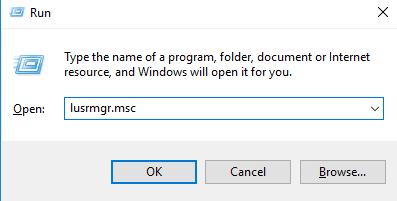
- Vyhľadajte a vyberte Používatelia.
- Kliknite na používateľský účet, pre ktorý chcete zakázať vypršanie platnosti hesla.
- V okne Vlastnosti vybraného používateľského účtu prejdite na Všeobecné.
- Nájdite Platnosť hesla nikdy nevyprší možnosť a začiarknite políčko vedľa nej.

- Uložte zmeny a reštartujte počítač.
Môžete tiež deaktivovať vypršanie hesla pomocou Príkazový riadok. Táto akcia môže byť trochu zložitá, najmä pre technologických nováčikov. Buďte preto opatrní a zabezpečte, aby ste nevykonali iný príkaz.
- PREČÍTAJTE SI TIEŽ: Ako opraviť nezobrazujúce sa dlaždice ponuky Štart systému Windows 10
Podľa nasledujúcich pokynov zakážete prostredníctvom príkazového riadka vypršanie platnosti hesla pre používateľské konto (vo Windows 10):
- Otvor Štart Ponuka.
- V ponuke Štart vyhľadajte a vyberte Všetky aplikácie.
- Choď pod Systém Windows a kliknite na ňu (rozšírite ju).
- Na zobrazených možnostiach kliknite pravým tlačidlom myši na Príkazový riadok.
- Vyberte Spustiť ako správca.
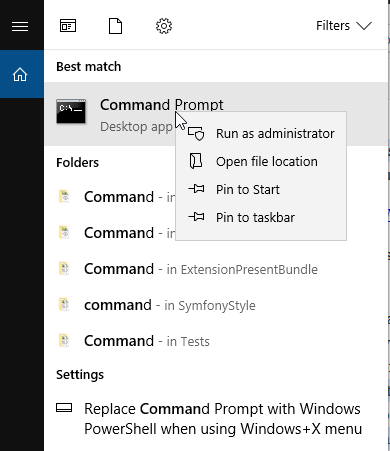
- V Príkazový riadok, zadajte wmic UserAccount, kde je Name = „používateľské meno“ nastavené PasswordExpires = Falsea stlačte Zadajte.
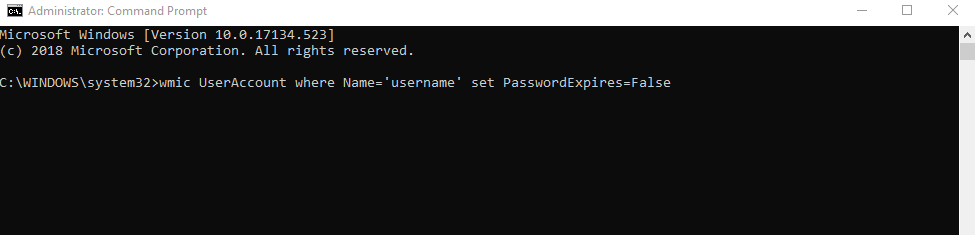
- Akonáhle sa dostanete Aktualizácia nehnuteľnosti bola úspešná, ste pripravení!
Táto akcia zabezpečí, že nikdy nevyprší platnosť hesla používateľského účtu.
V prípade, že používateľskému účtu vyprší platnosť v konkrétny čas, môžete skúsiť pomocou nasledujúceho riešenia resetovať používateľský účet na hodnotu „nikdy nevyprší“.
2. Zakázať vypršanie platnosti používateľského účtu
Zatiaľ čo vypršanie platnosti hesla vyžaduje, aby ste iba obnovili / zmenili heslo na prístup k počítaču, vypršanie platnosti používateľského účtu úplne obmedzuje váš prístup. Ak váš používateľský účet vypršal, postupujte takto:
- Otvor Ponuka Štart.
- Vyhľadajte a vyberte Administratívne nástroje.
- V zobrazenom okne vyberte možnosť Používatelia a počítače služby Active Directory.
- Vyhľadajte a rozšírte názov svojho používateľského účtu (domény).
- Choďte pod Používatelia karte a kliknite pravým tlačidlom myši na meno používateľa.
- V zozname možností vyberte Vlastnosti.
- Prejdite na ikonu Účet kartu a vyberte Nikdy pod Platnosť účtu vyprší.
- Kliknite Použiť> OK (v spodnej časti okna displeja).
- Vyjdite z okna.
Po dokončení tohto procesu môže váš používateľský účet bežať bez prekážok (bez vypršania platnosti).
Ak vášmu používateľskému účtu vypršala platnosť, môžu sa vyskytnúť problémy s prihlásením do vášho používateľského účtu a používaním počítača. Mali by ste byť schopní opraviť to pomocou jedného z týchto riešení.
PREČÍTAJTE SI TIEŽ:
- Používateľský účet je momentálne deaktivovaný a nemožno ho použiť [Opraviť]
- Náhodne odstránený účet správcu? Tu je postup, ako to napraviť
- Získanie kódu používateľského účtu je nulová chyba? Tu je postup, ako to opraviť
 Stále máte problémy?Opravte ich pomocou tohto nástroja:
Stále máte problémy?Opravte ich pomocou tohto nástroja:
- Stiahnite si tento nástroj na opravu PC hodnotené Skvelé na TrustPilot.com (sťahovanie sa začína na tejto stránke).
- Kliknite Spustite skenovanie nájsť problémy so systémom Windows, ktoré by mohli spôsobovať problémy s počítačom.
- Kliknite Opraviť všetko opraviť problémy s patentovanými technológiami (Exkluzívna zľava pre našich čitateľov).
Restoro bol stiahnutý používateľom 0 čitateľov tento mesiac.


